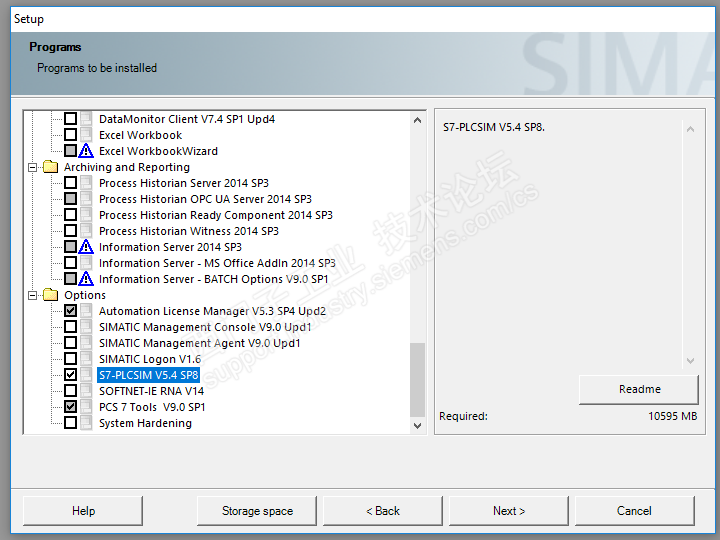Win10安装PCS7V9.0及以上版本 及winccV7.4及以上注意事项
安装时需要注意以下事项:
1. 安装环境需要满足软件的兼容性要求。
2. 在windows的计算机名称中不允许使用下列字符:
. , ; : ! ? " ' ^ ′ ` ~ _ + = / \ | @ * # $ % & § °( ) [ ] { } < > 空格符
并且:只能用大写形式。 第一个字符必须是字母。
同一网络中多台安装WinCC的计算机名称的前12个字符必须唯一。
例如两台WinCC服务器名称不能命名为“PLANT1ROOM01SER01”及“PLANT1ROOM01SER02”。
由于前12个字符不唯一,会引起服务器客户机通信的异常,所以不建议ES站取名H****A,OS取名H****B,建议H****A与SBWOS。
3. Windows 的计算机名称必须在安装PCS7之前,之后不可修改。
4. 建议在局域网里的同一个多项目下,所有的计算机设置相同的用户名及密码,这样便于网络之间的计算机互相访问。注意,用户密码不能为空
5. 建议用安装盘安装,推荐安装9.0SP2,不要安装SP1
安装时其window 兼容性注意以下事项:
运行 MSINFO32,查看系统信息:
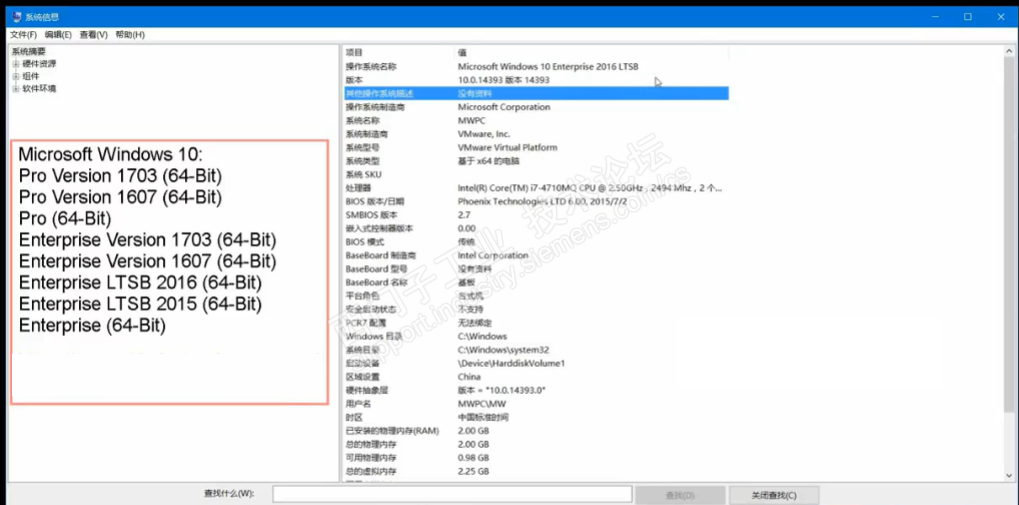
左侧为PCS7可兼容版本,西门子官方推荐为企业版!!!
Windows 设置:
关键安装步骤如下:
1. 在 windows 中通过“控制面板\所有控制面板项\程序和功能”, 分别安装 .NET Framework 3.5 。
.NET Framework 3.5安装:
● 将 Windows 10 操作系统安装光盘放入光驱。
● 以管理员身份打开“命令提示符”窗口并输入命令“dism /online /enable-feature /featurename:NetFX3 /All /Source:D:\sources\sxs /LimitAccess”并回车开始进行安装。其中 “D” 为光驱盘符。
2. Microsoft 消息队列(MSMQ)服务器:
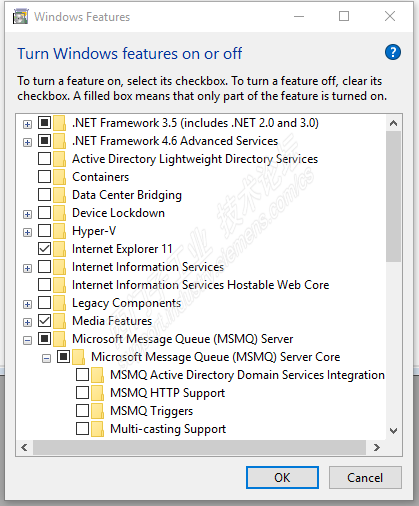
3.禁止快速用户切换(Fast User Switching):
1. <Win> + R启动“运行” (Run) 对话框中输入以下命令 "gpedit.msc",打开“本地组策略编辑器” (Editor for local group policies)。
2.选择“本地计算机策略”>“计算机配置”>“管理模板”>“系统”>“登录” (Local Computer Policies > Computer Configuration >Administrative Templates > System > Logon)。
3. 启用“隐藏“快速用户切换”的入口点” (Hide entry points for fast user switching) 选项。
4. 应用apply设置。
注销后,Windows 禁用“快速用户切换”功能。
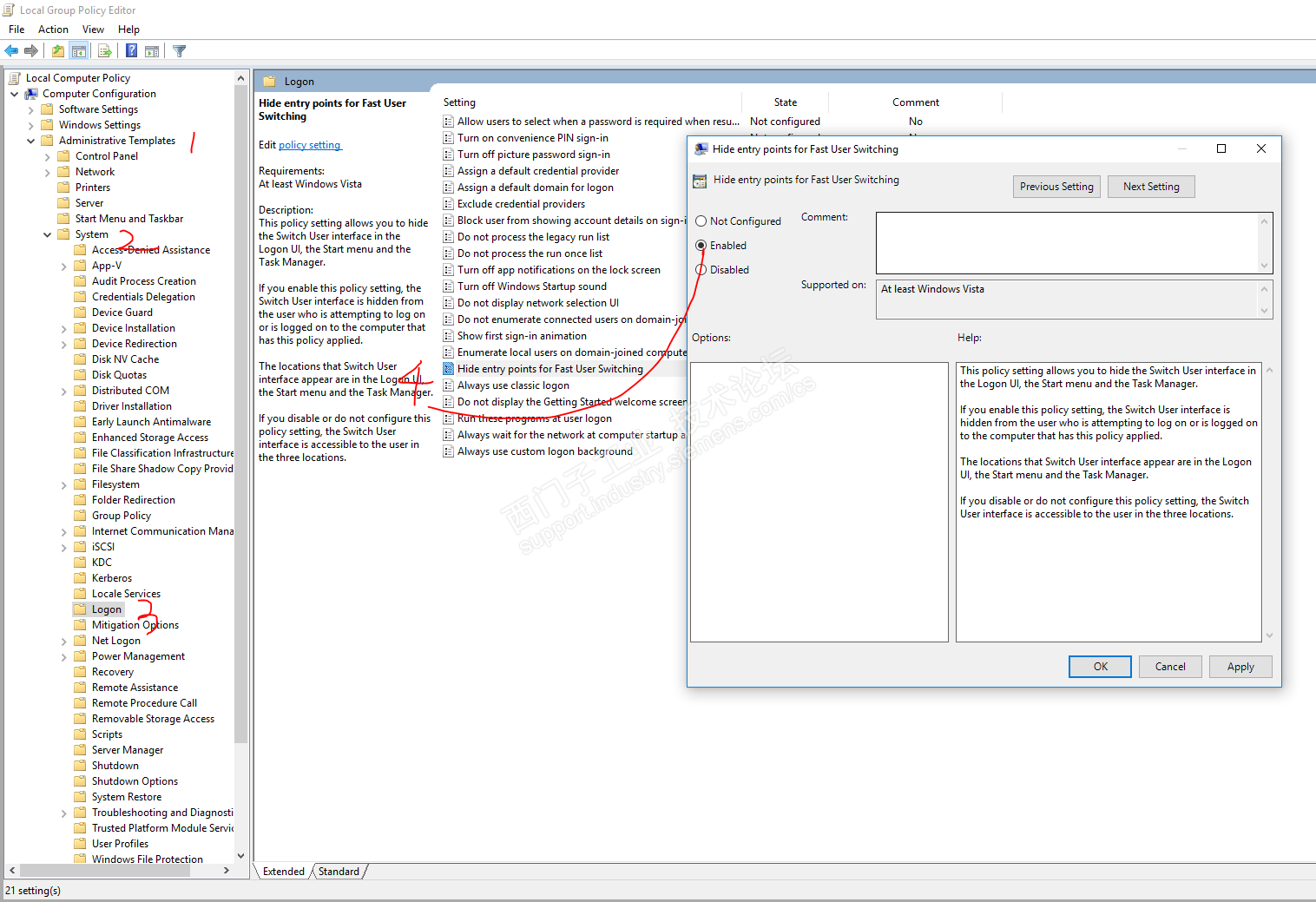
4. Windows 时间:
由于Windows 默认采用来自Internet 上的NTP 时钟信号作为计算机的时钟源,但是计算机在PCS 7 系统中并不会直接连接到Internet,而是采取自己的时间同步方式,因此应该禁止
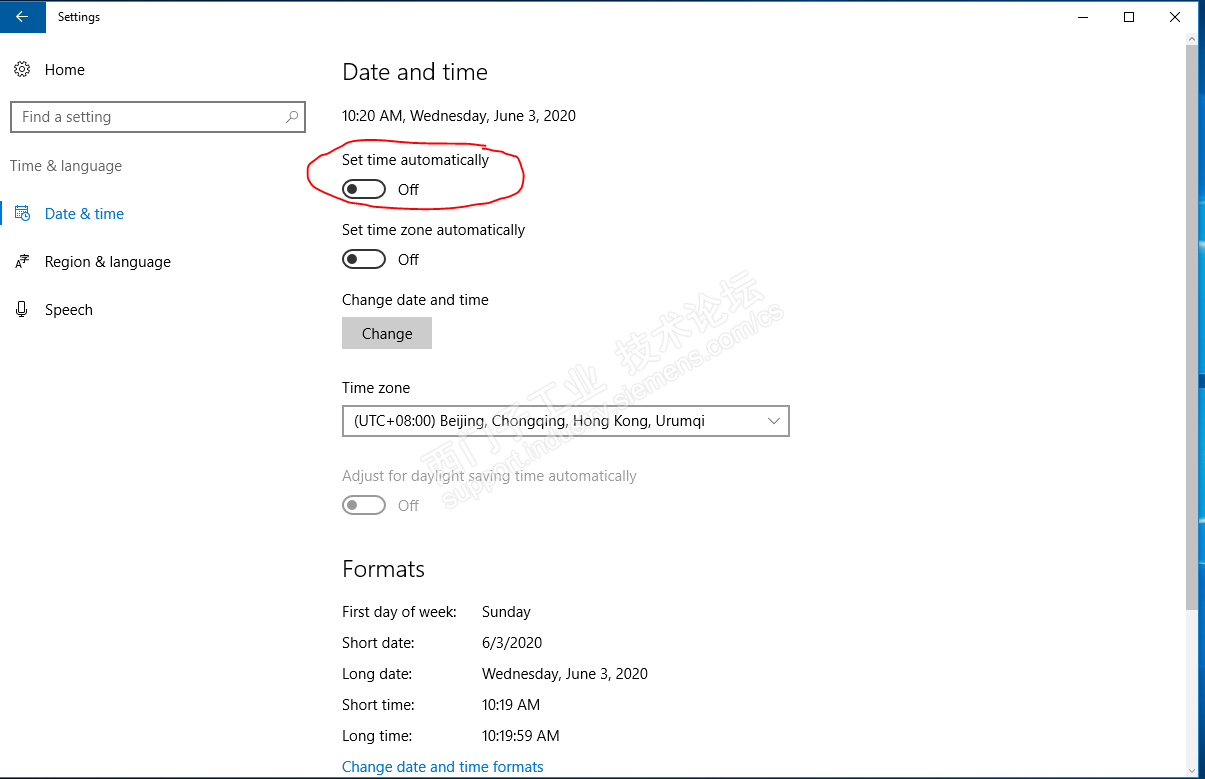
5. 关闭防火墙
6. PCS 7 ASIA 版本 国内用户需要在英文系统基础上安装中文语言包,并将系统环境设置为中文:
1) 打开“控制面板”(Control Panel)中的“时钟、语言和区域”(Clock,Language, and Region)下的“语言”(Language)对话框。
2) “添加语言”(Add a language),选择中文(简体)→ 中文(中华人民共 和国)
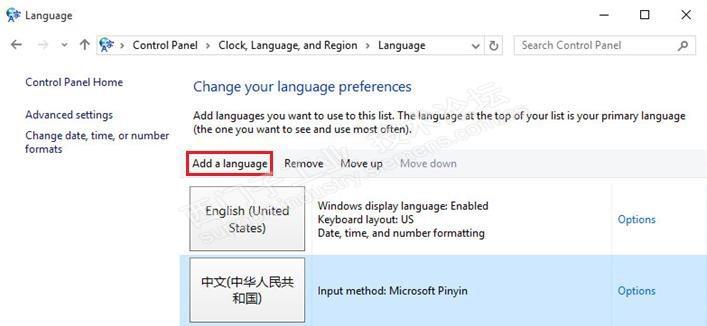
3) 打开中文右边“Options”(选项)对话框,联网 “下载并安装语言包”(Download and install Language pack)
注意:需要联网更新
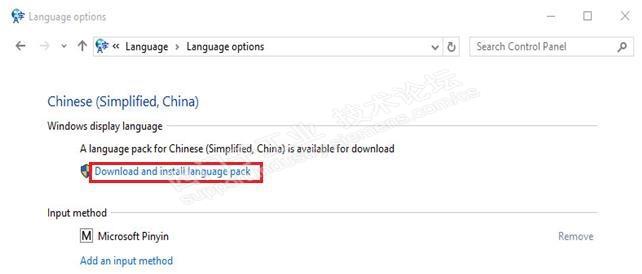
4) 位于列表第一个位的语言即是主语言(显示和使用的语言),所以需将中文
(中华人民共和国)语言移动至最上方(Move up / down)。
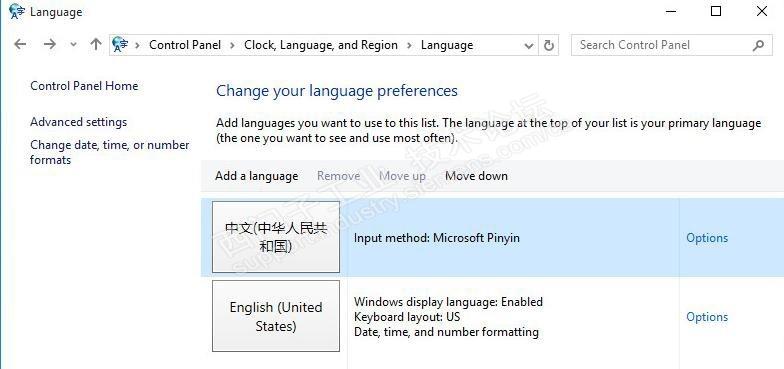
5) 设置“区域”(Region)中的各个选项,格式(Format):中文(简体,中国),Chinese(Simplified, China)。
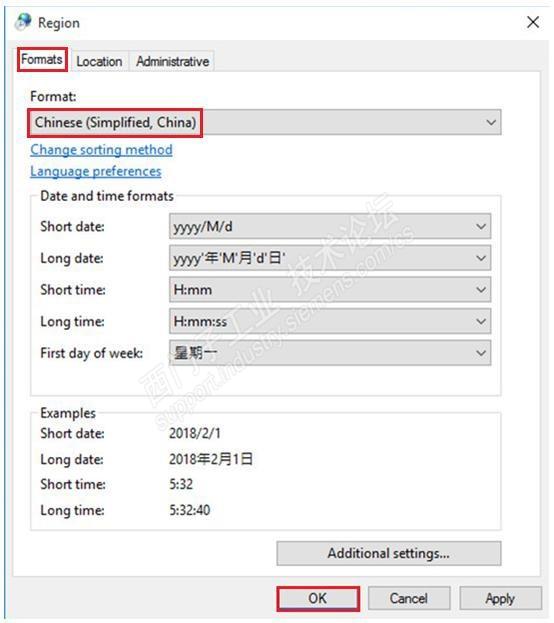
· 位置(Location):中国(China)
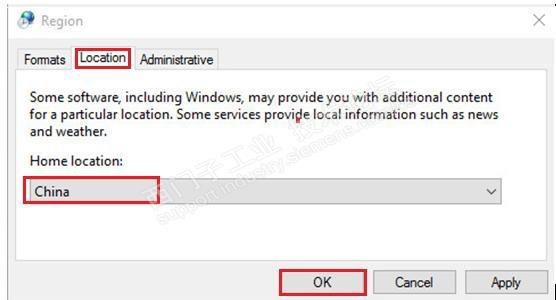
设置(Copy Settings…),勾选“欢迎屏幕和系统账户”
(Welcome screen and system accounts)和“新建用户账户”
(New user accounts)
v 非 Unicode 程序的语言(Language for non-Unicode programs)设 置为中文。
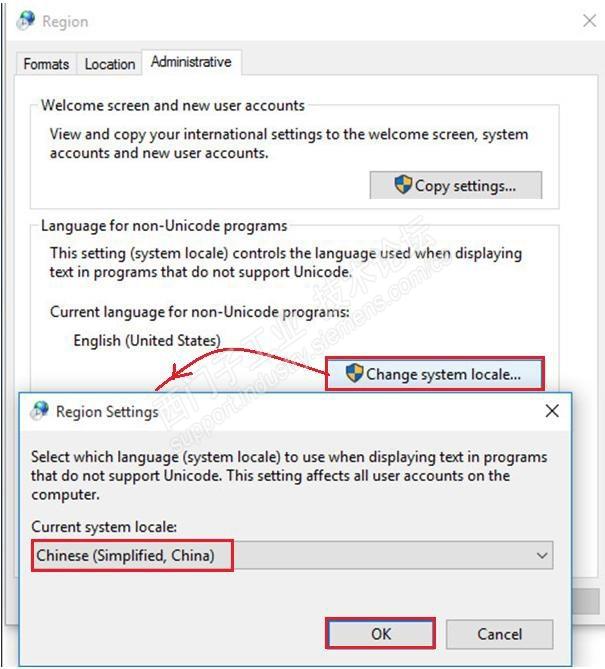
6) 重启计算机。
安装PCS 7 :
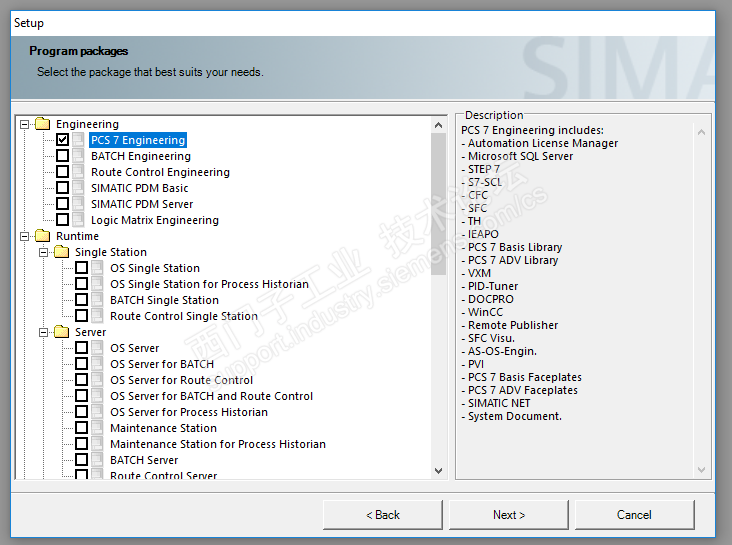
PLCSIM 勾选安装